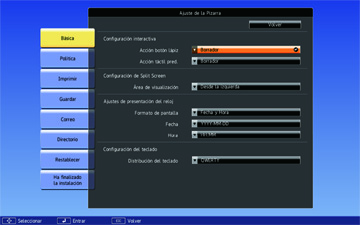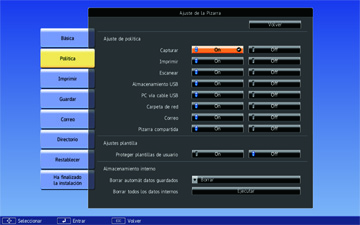Puede
seleccionar las funciones de pizarra que desea utilizar y controlar
la forma en que se guardan las páginas de pizarra en el
proyector.
- Pulse el botón Menu del control remoto.
- Seleccione el menú Extendida y pulse el botón Enter.
- Seleccione Configuración de la Pizarra y pulse el botón Enter.
- Seleccione el menú Básica y pulse el botón Enter.
-
Seleccione las siguientes opciones según sea
necesario:
- Acción botón lápiz selecciona la operación realizada cuando se pulsa el botón en el lado del lápiz interactivo.
- Acción táctil pred. le permite seleccionar la acción predeterminada cuando cambia al modo de pizarra.
- Área de visualización selecciona el área de visualización de la pizarra en modo de pantalla dividida.
- Formato de pantalla, Fecha y Hora le permite personalizar la fecha y la hora que aparecen en la barra de herramientas inferior de la pizarra.
- Distribución del teclado le permite seleccionar el diseño del teclado virtual.
- Seleccione el menú Política y pulse el botón Enter.
-
Seleccione las siguientes opciones de política según sea
necesario:
- Las opciones de Ajuste de política le permiten desactivar las funciones de capturar, imprimir, escanear, almacenamiento USB, conexiones de computadora, almacenamiento en red, enviar por correo electrónico o compartir desde el proyector. Todas las funciones están activadas de forma predeterminada.
- Proteger plantillas de usuario restringe la capacidad de añadir o eliminar plantillas de usuario. Cuando el ajuste está configurado en On, solo puede añadir y eliminar plantillas de usuario a través de la interfaz del navegador Web. Cuando el ajuste está configurado en Off, puede añadir o eliminar las plantillas de usuario en modo de pizarra.
- Borrar automát. datos guardados le permite eliminar o conservar el contenido de la pizarra cuando apaga el proyector. Cuando el ajuste está configurado en Borrar, verá un mensaje indicándole que guarde el contenido de la pizarra cuando apague el proyector.
- Borrar todos los datos internos le permite
borrar todos los datos guardados en el proyector. Si tiene
problemas con el almacenamiento interno, o si necesita deshacerse
del proyector o mandarlo a reparar, seleccione Ejecutar para borrar todos los datos guardados.
Nota: Los datos guardados incluyen plantillas de usuario, la libreta de direcciones y los registros de las conexiones de la pizarra.
- Cuando termine de seleccionar los ajustes, seleccione Ha finalizado la instalación y siga las instrucciones que aparecen en pantalla para guardar los ajustes y salir de los menús.